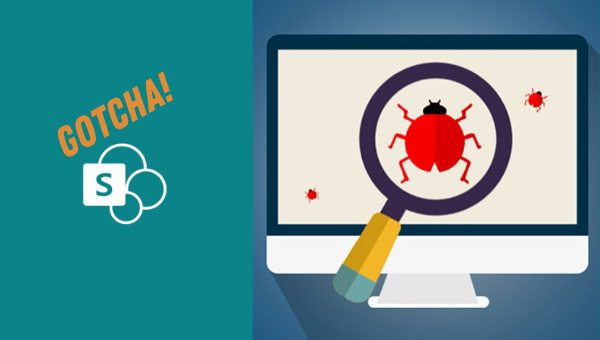Bis SharePoint 2010 wurde das PDF-Dateiformat im Vergleich zu Office-Formaten noch recht stiefmütterlich behandelt. Nur durch spezielle Anpassungen und Installationen von Adobe Software konnte ein analoges Verhalten zu Office-Dokumenten erzielt werden. Eine native Unterstützung ist schließlich mit SharePoint 2013 erfolgt, wobei auch hier einige Gotchas zu berücksichtigen sind. Dieser Beitrag wird eine Reihe dieser Gotchas sowohl in SharePoint 2010 als auch 2013 behandeln.
SharePoint 2010
Gotcha 1:
Das für den Anwender auffälligste Merkmal ist das Fehlen eines PDF-Icons in Bibliotheken. Stattdessen wird lediglich ein generisches Icon verwendet, was einige Leute irritieren kann.

Lösung 1:
Um dieses Verhalten zu beheben, muss ein entsprechendes Icon auf dem SharePoint Front-End-Webserver gespeichert und in der Datei DocIcon.xml eingebunden werden. Diese XML-Datei ist zum einen für die korrekte Zuordnung von Icons zu Dateiformaten zuständig, regelt zum anderen aber auch, ob ActiveX-Steuerelemente zum Öffnen einer Datei eingesetzt werden sollen. Diese Eigenschaft wird für ein weiteres Gotcha noch von Bedeutung sein (https://support.microsoft.com/en-us/kb/832809).
Gotcha 2:
Auch bei der Suche werden einige Funktionen nicht erwartungsgemäß ausgeführt. So verlinken PDF-Suchergebnisse auf die Display Form anstelle des eigentlichen Dokuments.
Lösung 2:
Durch die Registrierung des PDF-Dateityps in den Sucheinstellungen kann das aber korrigiert werden. Danach sollte man den Such-Service neustarten, einen Reset des Index durchführen und letztlich eine vollständige Durchforstung starten. (http://thechriskent.com/2012/04/10/pdf-search-results-direct-link-eliminating-dispform-aspx-results-without-an-ifilter/)
Gotcha 3:
Mit den Standardeinstellungen wird keine Volltextsuche in PDFs durchgeführt.
Lösung 3:
Um die Volltextsuche in PDF-Dokumenten und somit auch das Durchsuchen des Inhalts zu ermöglichen, muss der Adobe iFilter installiert werden. Auch hier empfiehlt es sich im Anschluss einen vollständigen Suchdurchlauf auszuführen (https://support.microsoft.com/en-us/kb/2293357).
SharePoint 2013
Die noch in SharePoint 2010 notwendigen Anpassungen entfallen in SharePoint 2013, da nun PDF nativ unterstützt wird. Gemeinsam mit dem Adobe Acrobat Version 10 ist die Acrobat Integration deutlich vorangeschritten. Allerdings gibt es einige Dinge in der Integration zu beachten.
Gotcha 4:
Das Aus- und Einchecken von PDFs in SharePoint-Bibliotheken ist aus dem Browser heraus nicht möglich.
Lösung 4:
Um das Aus-und Einchecken in SharePoint 2013 zu ermöglichen, ist ein JavaScript Fix notwendig, welcher auf Serverseite zu installieren ist. Dieser kann auf eine Webseitensammlung als auch auf eine spezifische Bibliothek angewendet werden (http://www.sharepointanalysthq.com/2015/01/checkout-and-open-pdf-files-from-sharepoint-document-libraries/).
Gotcha 5:
Zu beachten ist, dass sich der JavaScript Fix nur auf Bibliotheken auswirkt. Werden PDFs beispielsweise aus einer Workflow-Aufgabe geöffnet, werden sie nicht ausgecheckt sondern heruntergeladen. Dies ist lästig, wenn die Datei im Rahmen der Aufgabenbearbeitung aktualisiert werden soll.
Lösung 5:
Adobe verwendet unter anderem die ActiveX-Funktion AdobeAcrobat.OpenDocuments, welche in der DocIcon.xml aufgerufen wird. Um die Integration auch in Workflows zu realisieren, müssen hierfür jQuery Anpassungen vorgenommen werden. (https://social.msdn.microsoft.com/Forums/en-US/12f48cb3-8612-4a26-b88c-a292eca1708a/opening-a-document-link-from-a-document-library-with-the-same-functionality?forum=sharepointgeneralprevious)
Eine Beispielanpassung kann folgendermaßen aussehen:
[code lang=“ps“]
$( document ).ready(function()
{
// Add edit functionality in task list and in workflow form
if ($(location).attr(‚pathname‘).indexOf(‚/Lists/Aufgaben/‘) > 0 || $(location).attr(‚pathname‘).indexOf(‚/Workflows/‘) > 0)
{
// Add click event in event
$(‚table.ms-listviewtable, td.ms-formbody‘).on(‚click‘, „a[href$=‘.pdf‘]“, function()
{
return DispEx(this,event,’TRUE‘,’FALSE‘,’FALSE‘,“,’0′,’AdobeAcrobat.OpenDocuments‘,“,“,“,’13‘,’0′,’0′,’0x400001f07fff1bff‘,“,“)
})
}
});
[/code]
Fazit
Befindet man sich in einer SharePoint 2010 Umgebung, wird man um Anpassungen nicht herumkommen, um PDFs im Arbeitsalltag zu integrieren. Diese Arbeit wurde in SharePoint 2013 bereits abgenommen. Sofern das Aus- und Einchecken von PDFs im normalen Geschäftsleben nicht benötigt wird, ist das Arbeiten mit diesem Dateiformat auch ohne Anpassungen möglich. Für die vollständige Integration werden jedoch einige technische Eingriffe erforderlich sein.